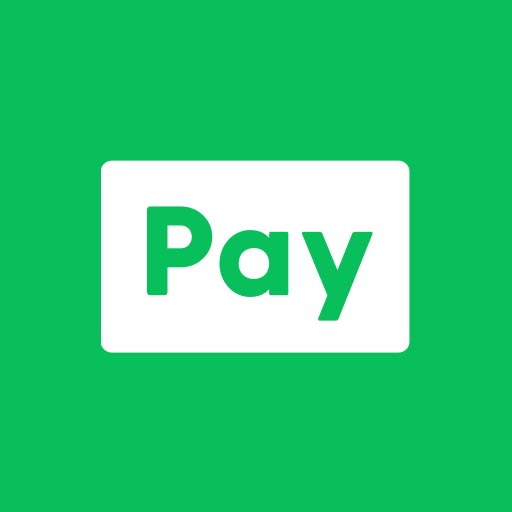LINEアプリから起動して利用できる「LINE Pay」。新規で使い始めるときの登録方法や銀行口座の登録方法、店舗での使い方を紹介する。
LINE Payに新規登録する
LINE Payは、LINEの「ウォレット」から登録する。画面下部のタブで「ウォレット」をタップして、「今すぐLINE Payをはじめる」をタップしよう。次の画面で「はじめる」をタップした後、表示される項目に同意すれば登録が完了する。
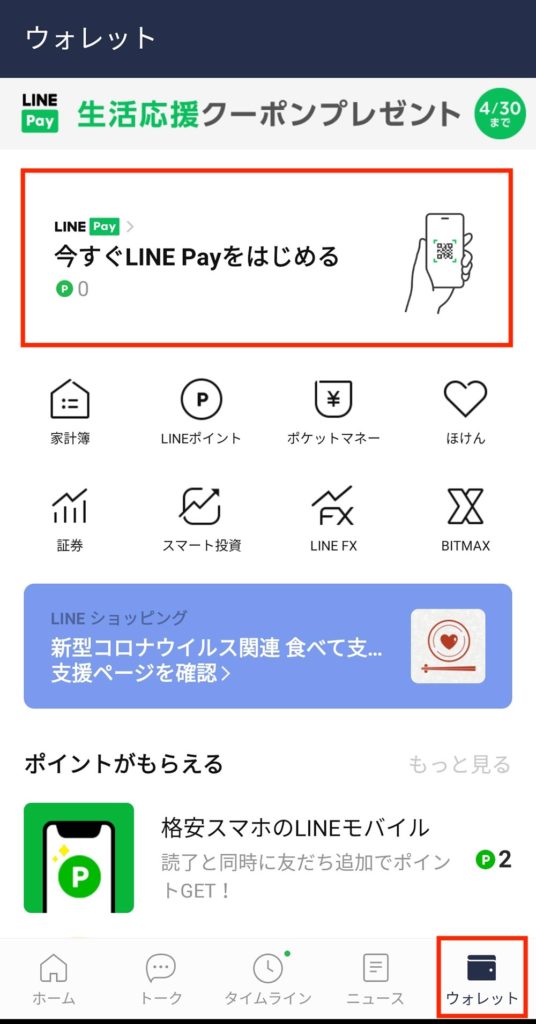
(Image:pay.line.me)
「ウォレット」画面上部の「今すぐLINE Payをはじめる」をタップ
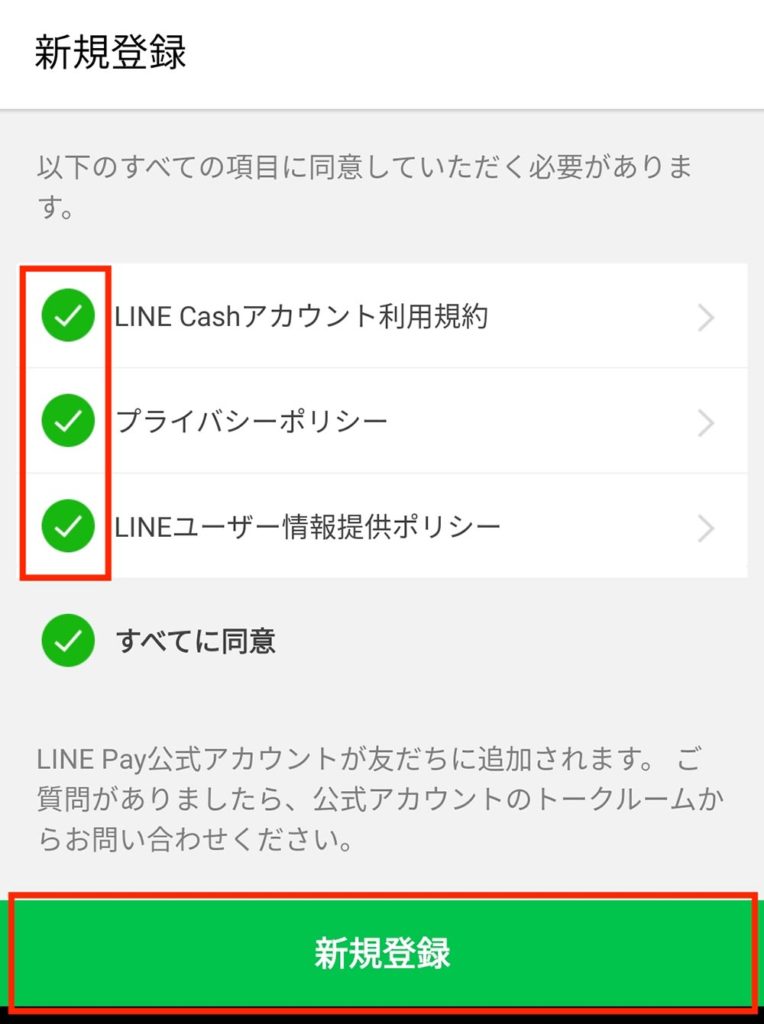
(Image:pay.line.me)
項目にチェックを入れ、「新規登録」をタップすれば登録は完了だ
LINE Payに銀行口座を登録する
残高のチャージ元となる銀行口座を登録するときは、LINE Payの画面で「銀行口座」をタップして、銀行を選択する。五十音の頭文字をタップすることで最初に表示される選択肢以外の銀行を選ぶことも可能だ。
利用規約の画面が表示されたら「同意します」をタップして、次の画面でパスワードを設定する。銀行口座の登録画面で口座情報を入力して、各銀行の手順にしたがって登録を完了しよう。
また、LINE Payで利用できるクレジットカードとして、「Visa LINE Payクレジットカード」が用意されている。LINE Payのメニューで「LINE Payカード」をタップして発行手続きを行える。
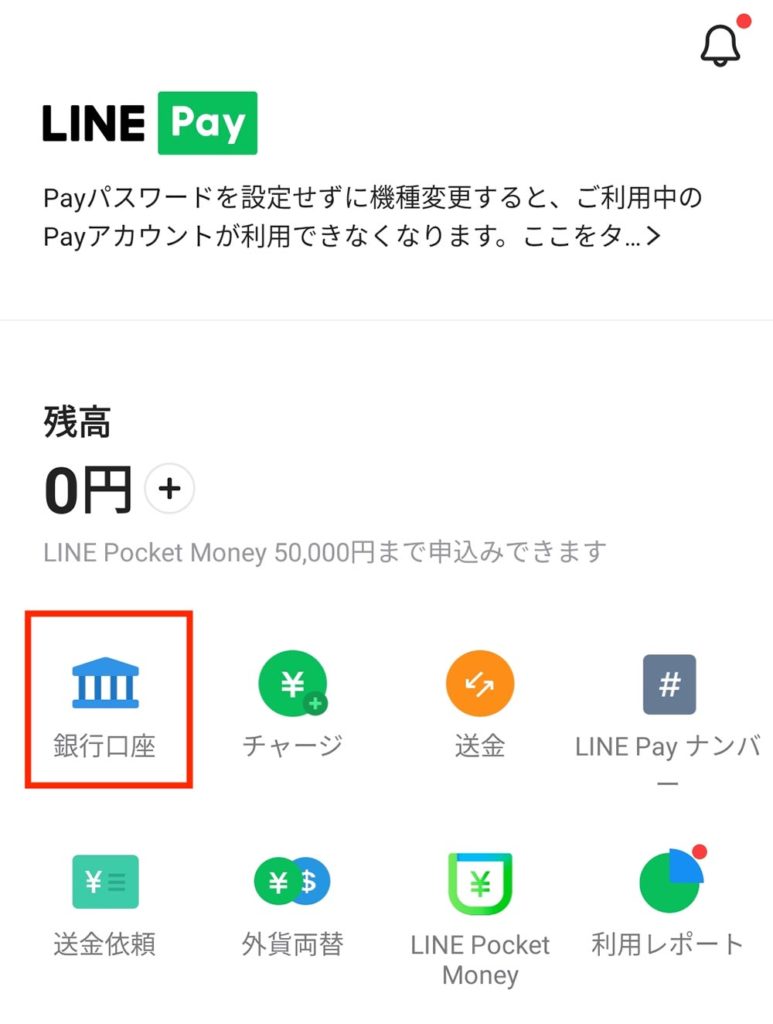
(Image:pay.line.me)
「ウォレット」→「LINE Pay」をタップした画面で、「銀行口座」をタップ
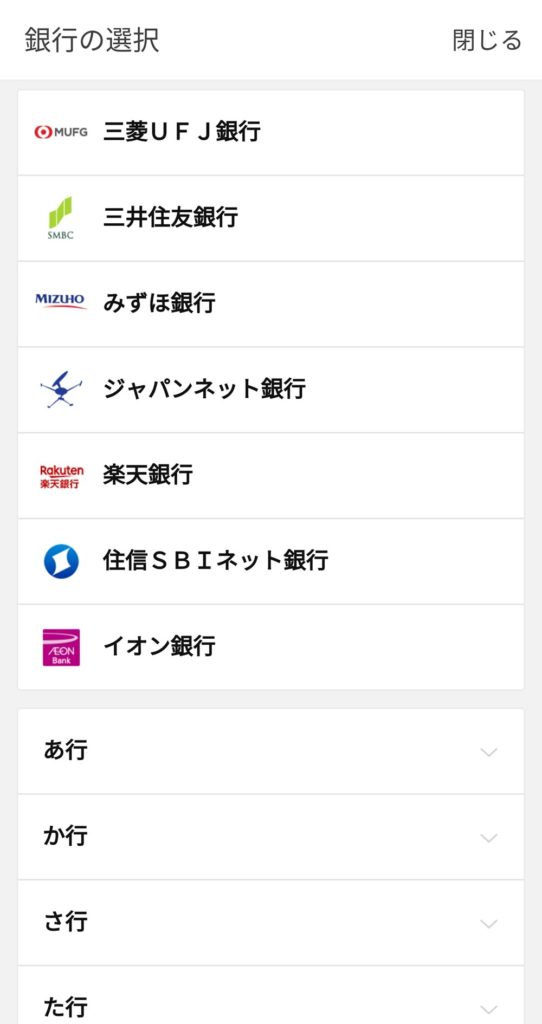
(Image:pay.line.me)
口座を登録したい銀行を選択する
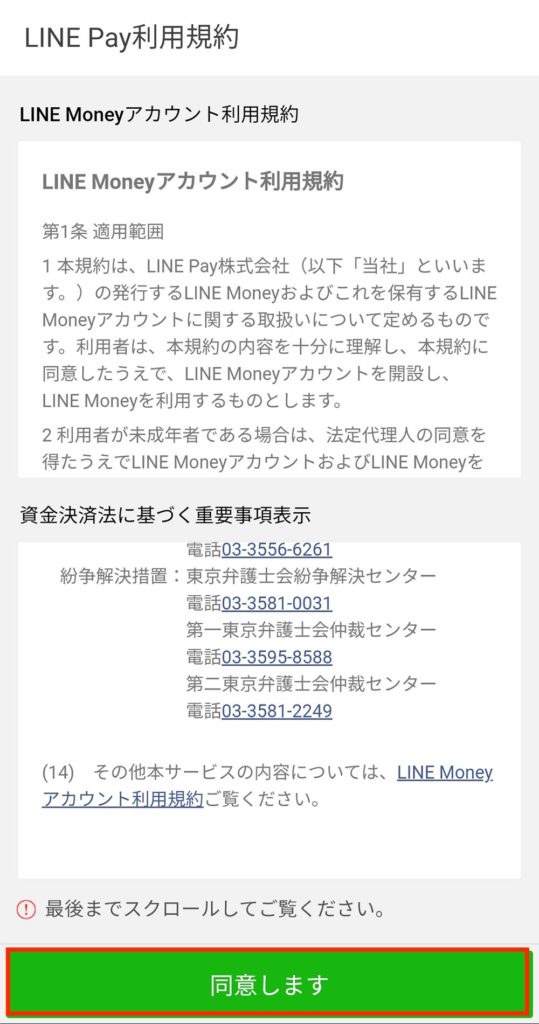
(Image:pay.line.me)
規約が表示されたら「同意します」をタップして、次の画面でパスワードを設定する
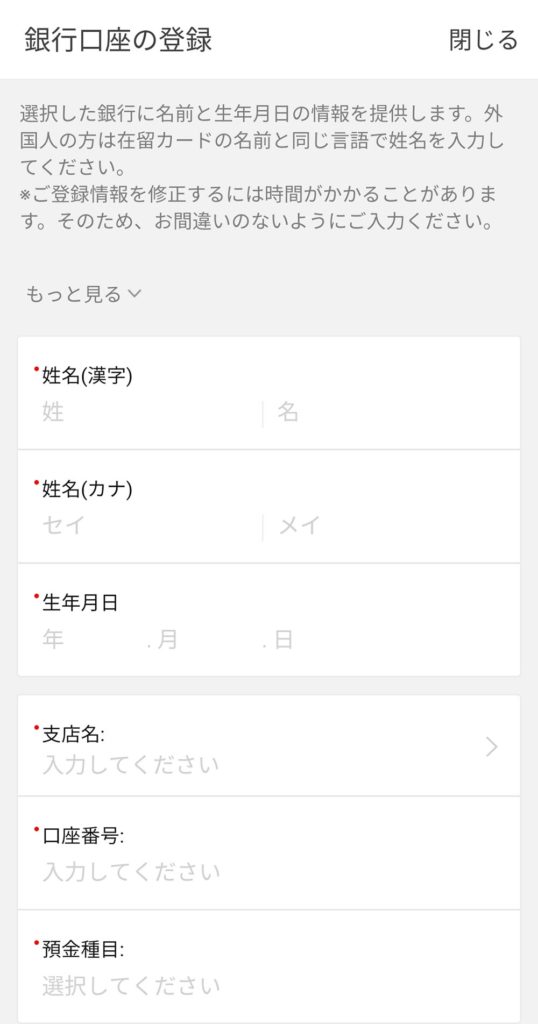
(Image:pay.line.me)
口座情報を入力し、画面の手順にしたがって登録を進めよう
LINE Payを利用する方法
店舗でLINE Payを使うときは、「コード支払い」をタップしてバーコードを提示する。自分でQRコードを読み取る場合は「コードリーダー」をタップして、カメラが起動したら読み取りを行おう。
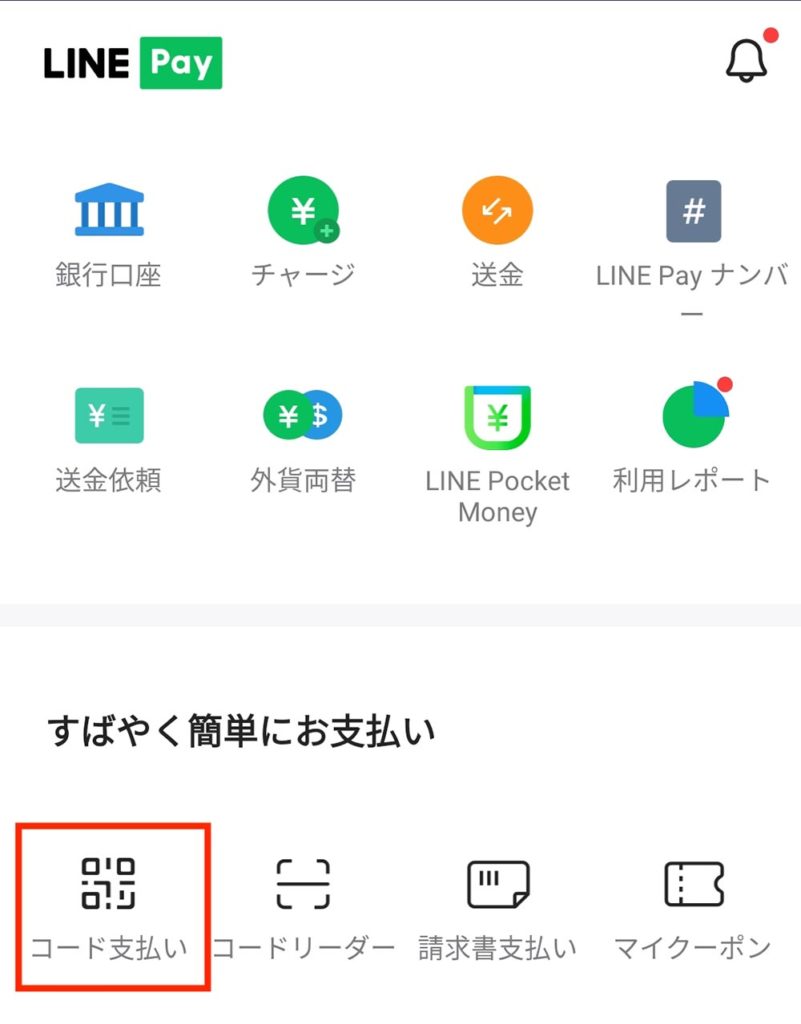
(Image:pay.line.me)
LINE Payの画面で「コード支払い」をタップして、バーコードの画面をレジで提示する
LINE Payは、普段使っているLINEアプリの中で使えるので、新たにアプリをインストールする必要がない点もメリットだ。
※サムネイル画像(Image:pay.line.me)